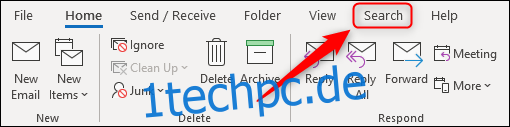Das verschwundene „Suchen“-Tab in Microsoft Outlook: So stellen Sie es wieder her
Microsoft Outlook hat eine neue Suchfunktion, die sich in einem Eingabefeld präsentiert und auf großes Gefallen stößt. Ein kleiner Nachteil ist jedoch, dass das „Suchen“-Tab erst sichtbar wird, wenn man in das Suchfeld klickt. Zum Glück gibt es einen Weg, dieses Tab dauerhaft einzublenden.
Nutzer von Microsoft 365 (M365) oder Office 365 (O365) sollten das neue Suchfeld bereits vorfinden. In älteren Outlook-Versionen war die „Suchen“-Registerkarte standardmäßig im Menüband sichtbar.
Mit der Einführung des neuen Suchfeldes ist dieses Tab nun standardmäßig verborgen.
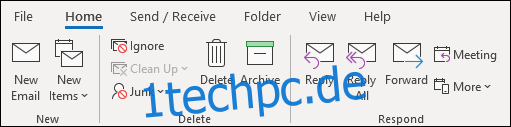
Es erscheint zwar jedes Mal, wenn man in das neue Suchfeld klickt, jedoch erst, nachdem sich das Dropdown-Menü geschlossen hat. Das ist unpraktisch für diejenigen, die die Registerkarte anstelle des Suchfeldes verwenden möchten. Aber keine Sorge, es gibt eine Lösung!
Zunächst muss das „Suchen“-Tab zur „Start“-Gruppe im Menüband hinzugefügt werden. Dies wurde zwar bereits erklärt, jedoch ist das „Suchen“-Tab in diesem Fall bereits vorhanden, aber die Schaltflächen zum Verschieben sind ausgegraut.
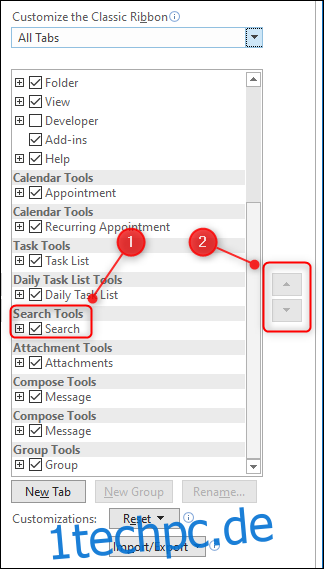
Es ist dennoch möglich, das Tab hinzuzufügen. Dazu ist ein kleiner Trick erforderlich. Klicken Sie zunächst mit der rechten Maustaste auf eine beliebige Registerkarte im Menüband und wählen Sie dann „Menüband anpassen“ aus.
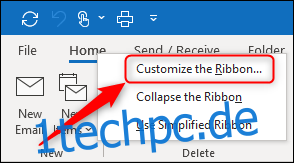
Ändern Sie in diesem Fenster das Dropdown-Menü von „Beliebte Befehle“ zu „Alle Registerkarten“.
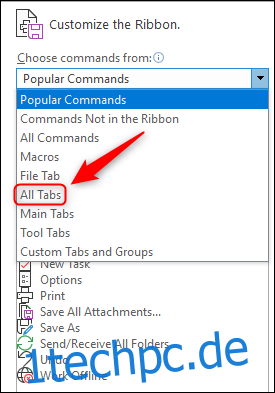
Scrollen Sie nun nach unten, klicken Sie auf „Suchen“ und wählen Sie das Tab, neben dem es im Menüband angezeigt werden soll. In diesem Beispiel wurde „Ansicht“ ausgewählt, damit es wieder an der ursprünglichen Stelle ist. Sie können es aber auch an jeder anderen Stelle platzieren. Klicken Sie anschließend auf „Hinzufügen“.
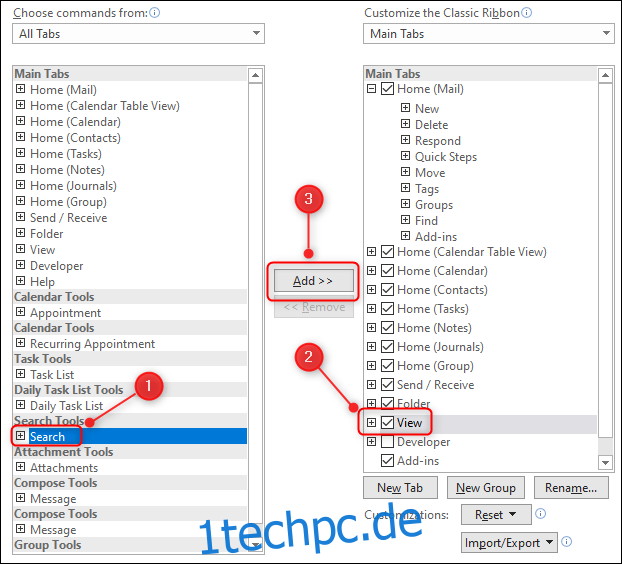
Das „Suchen“-Tab wird nun unter dem gewählten Tab angezeigt. Klicken Sie auf „OK“, um fortzufahren.
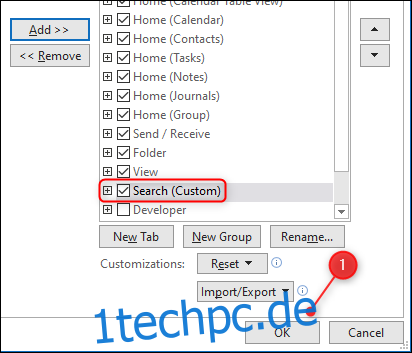
Das Tab ist jetzt dauerhaft sichtbar.
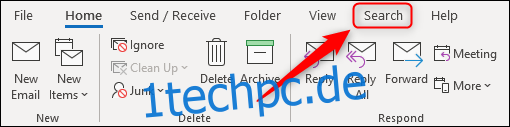
Dies führt jedoch zu einem kleinen Nebeneffekt: Wenn man jetzt in das Suchfeld klickt, werden zwei „Suchen“-Tabs angezeigt.
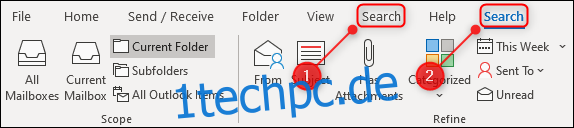
Wenn das nicht stört, ist der Vorgang abgeschlossen. Falls die Doppelanzeige jedoch als störend empfunden wird, kann das „Suchen“-Tab, das beim Klicken in das Suchfeld erscheint, ebenfalls deaktiviert werden.
Klicken Sie dazu erneut mit der rechten Maustaste auf eine beliebige Registerkarte im Menüband und wählen Sie „Menüband anpassen“ aus.
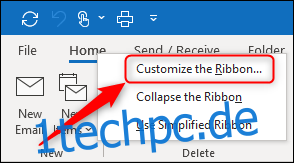
Ändern Sie das Dropdown-Menü von „Hauptregisterkarten“ zu „Alle Registerkarten“.
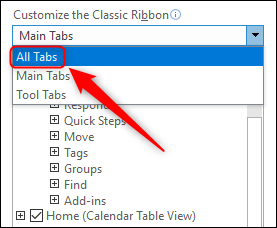
Scrollen Sie nach unten zu „Suchtools“, deaktivieren Sie „Suchen“ und klicken Sie anschließend auf „OK“.
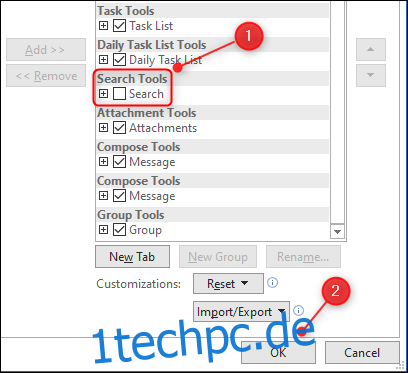
Wenn Sie nun in das Suchfeld klicken, erscheint kein zweites „Suchen“-Tab mehr.